번거로움 없이 Word에서 줄을 만드는 방법
마이크로소프트 워드 다양한 업무 분야에서 자주 사용되는 어플리케이션입니다. 취업뿐만 아니라 학교, 대학생도 마찬가지다.
Word에서 만들 수 있는 것 중 하나는 선입니다. 글쎄요, 방법은 아주 쉽습니다. 리뷰를 살펴보겠습니다!
가장 저렴한 MLBB 다이아몬드!
12 (11+1 보너스)모바일 레전드루디스토어즈
IDR 8,00056%루피. 3,500110(100+10보너스)모바일 레전드탑머
32,000루피아7%루피 29,600110(100+10보너스)모바일 레전드루디스토어즈
32,000루피아8%29,400루피59 (53+6 보너스)모바일 레전드루디스토어즈
IDR 19,00017%15,700 루피아59 (53+6 보너스)모바일 레전드다이아몬드의 왕
IDR 19,00017%15,700 루피아44 (40+4 보너스)모바일 레전드루디스토어즈
14,700루피아19%11,800루피아277 (250+27 보너스)모바일 레전드루디스토어즈
100,000루피아26%IDR 73,500277 (250+27 보너스)모바일 레전드탑머
100,000루피아25%루피아. 74,700110(100+10보너스)모바일 레전드방제프
32,000루피아7%루피. 29,700296 (256+40 보너스)모바일 레전드탑머
IDR 105,00025%루피 78,400또한 읽으십시오:
Word에서 줄을 만드는 방법
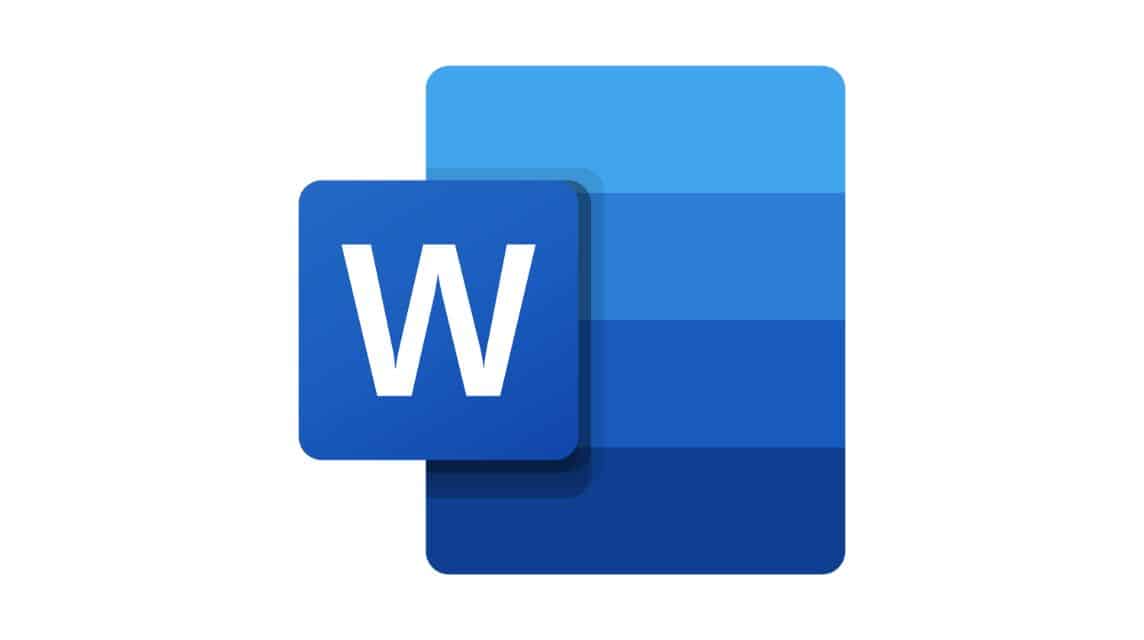
다음은 Word에서 줄을 만들 수 있는 몇 가지 쉽고 간단한 방법입니다.
자동 서식 기능
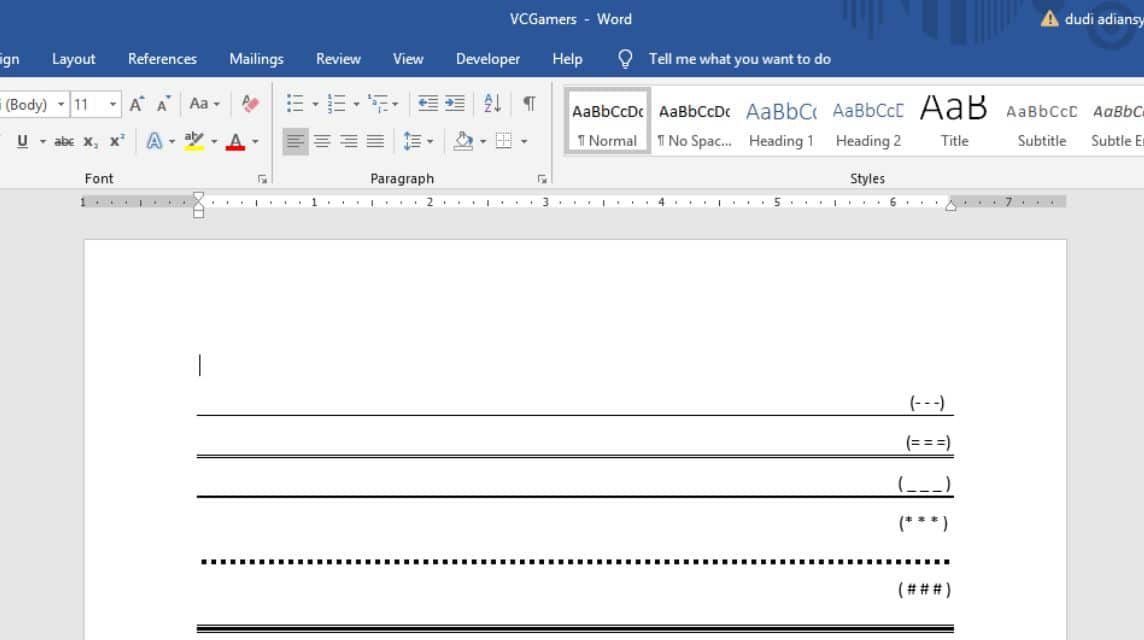
첫 번째이자 가장 쉬운 방법은 Microsoft Word의 자동 서식 기능을 사용하여 줄을 만드는 것입니다. 단계는 다음과 같습니다.
- Microsoft Word를 엽니다.
- 선으로 채우려는 부분을 선택하십시오.
- 빼기 기호 3개( – – – )를 공백 없이 순서대로 입력한 후 Enter를 누르세요.'
- 자동으로 세 개의 빼기 기호가 수평선이 됩니다.
한편, 이중선의 경우 등호 3개( = = = ), 굵은 선의 경우 아래쪽 기호 3개(_ _ _ ), 패턴이 있는 점선의 경우 별표 3개( * * * ), 해시 마크 3개 등 다른 조합을 사용할 수 있습니다. ( # # # ) 굵은 선과 얇은 선의 조합을 포함하는 경우.
모양 특징
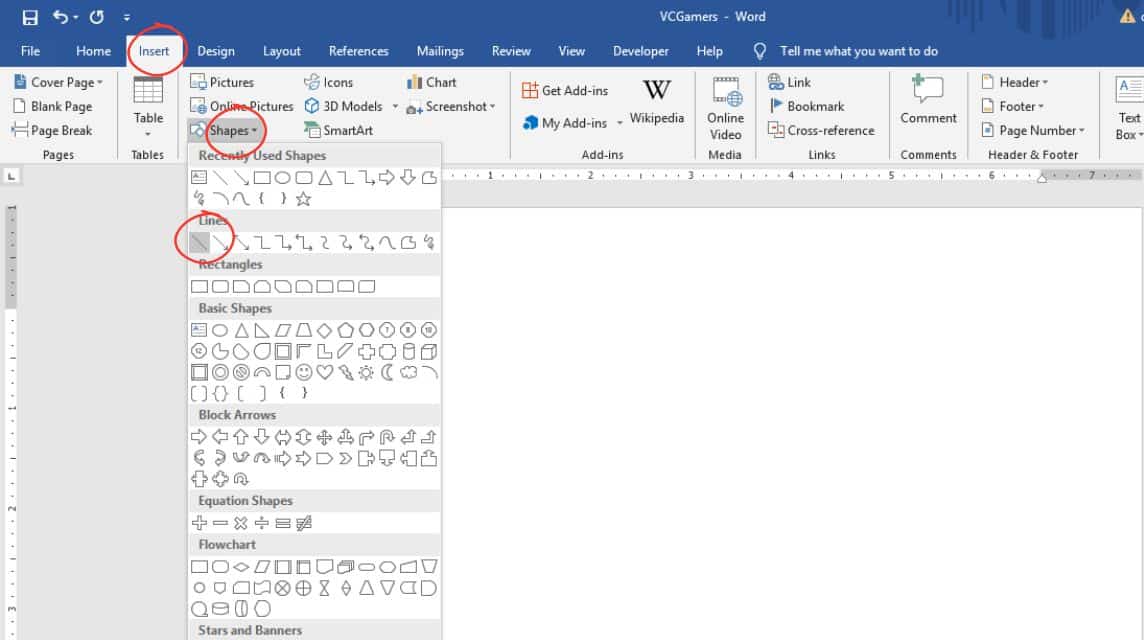
선의 길이와 위치를 자유롭게 조정하려면 모양 기능을 사용하세요. 방법은 다음과 같습니다.
- Microsoft Word를 엽니다.
- "삽입" 탭을 클릭하세요.
- "모양" 메뉴를 선택하세요
- "라인" 섹션에서 "라인" 옵션을 선택하세요.
- 선을 만들고 싶은 곳을 선택하세요.
단락의 테두리
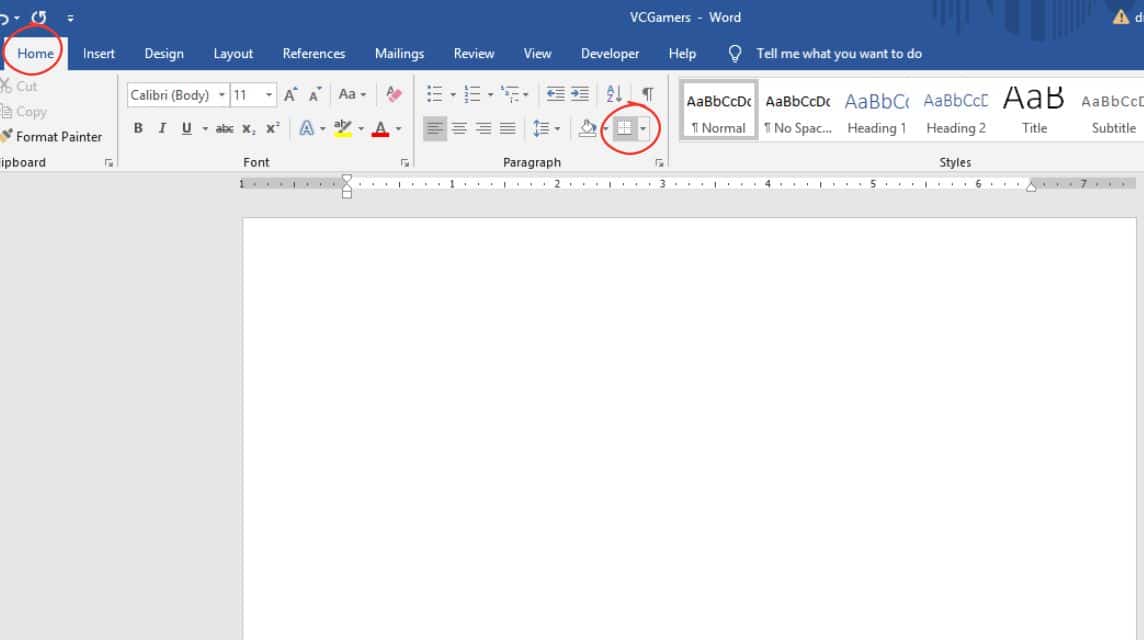
또 다른 방법으로는 단락 테두리를 사용하여 줄을 추가할 수도 있습니다. 방법은 다음과 같습니다.
- Microsoft Word를 엽니다.
- "홈" 탭을 선택합니다.
- "단락" 그룹에서 "테두리" 옵션을 선택하세요.
- 그런 다음 "하단 테두리"를 선택하여 단락 아래에 선을 만듭니다.
머리글 및 바닥글 기능
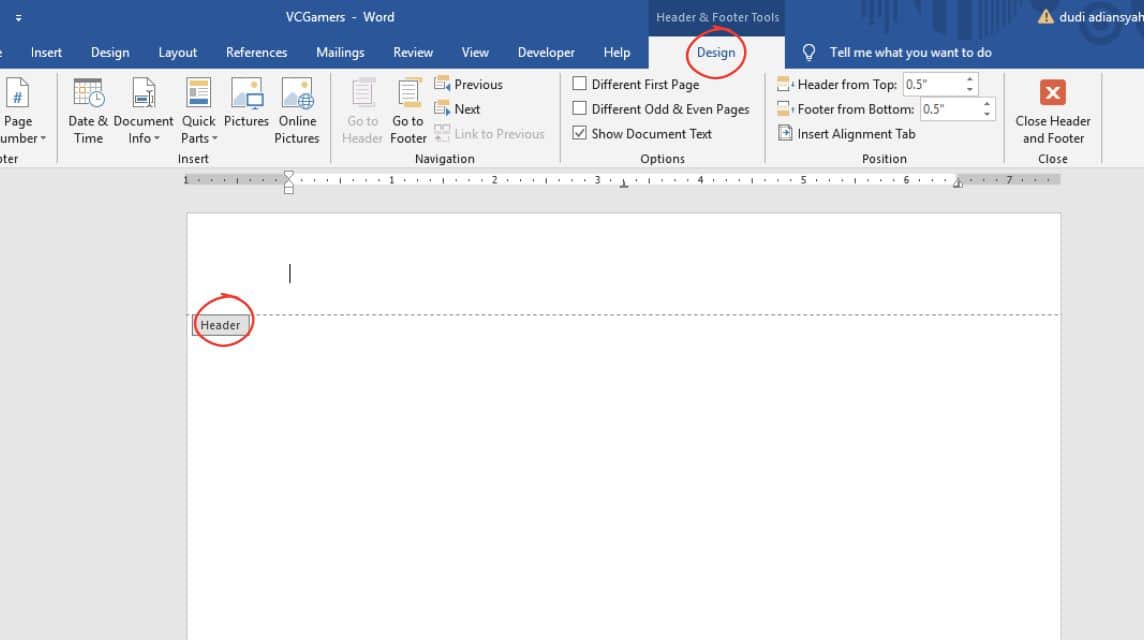
페이지 상단이나 하단에 항상 표시되는 선을 만들려면 이 기능을 사용할 수 있습니다. 방법:
- "머리글"(페이지 상단) 또는 "바닥글"(페이지 하단) 영역을 두 번 클릭합니다.
- 머리글/바닥글 모드로 들어간 후 '디자인' 탭을 선택하세요.
- "테두리" 옵션을 선택하세요.
- 머리글 아래에 줄을 추가하려면 “하단 테두리” 옵션을 선택하고 바닥글 섹션의 경우 “상단 테두리”를 선택하세요.
테이블 기능
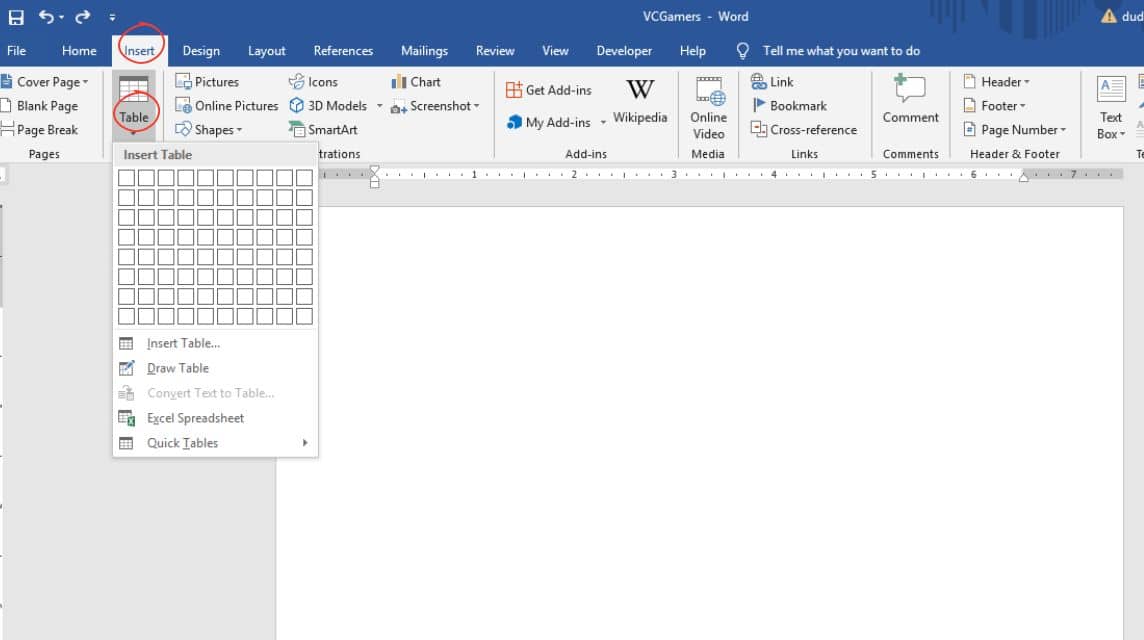
테이블 기능을 사용하여 수평선 또는 수직선의 조합을 만들 수도 있다고 누가 생각했을까요? 방법은 다음과 같습니다.
- "삽입" 탭으로 이동하세요.
- "표" 옵션을 선택하세요.
- 필요한 열과 행 수를 결정합니다.
- 테이블이 생성된 후 테이블을 마우스 오른쪽 버튼으로 클릭하면 즉시 테두리를 조정할 수 있습니다.
- "테두리 및 음영"을 선택합니다.
- 표시하려는 측면의 선을 결정합니다.
또한 읽으십시오:
게임에 필요한 모든 것을 채우고 다양한 디지털 제품을 저렴하고 빠르고 안전하게 구매하세요. VCGamers 마켓플레이스!













